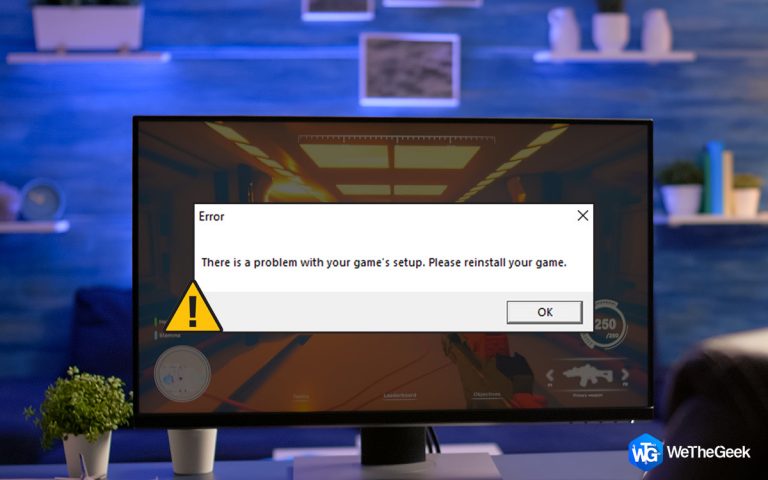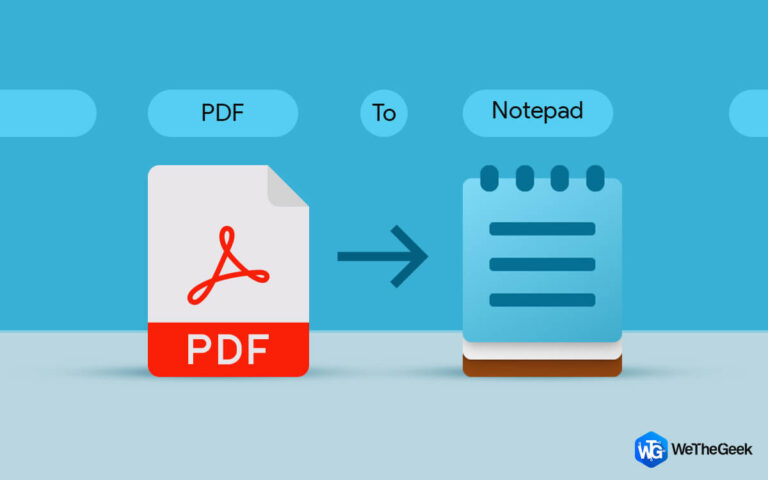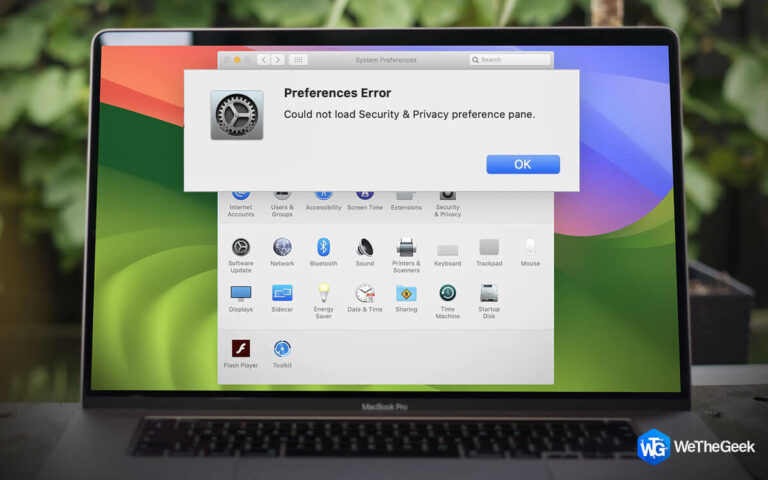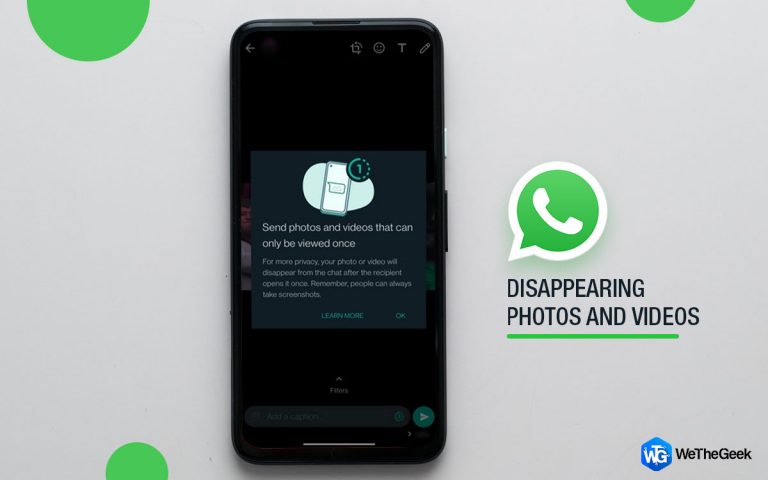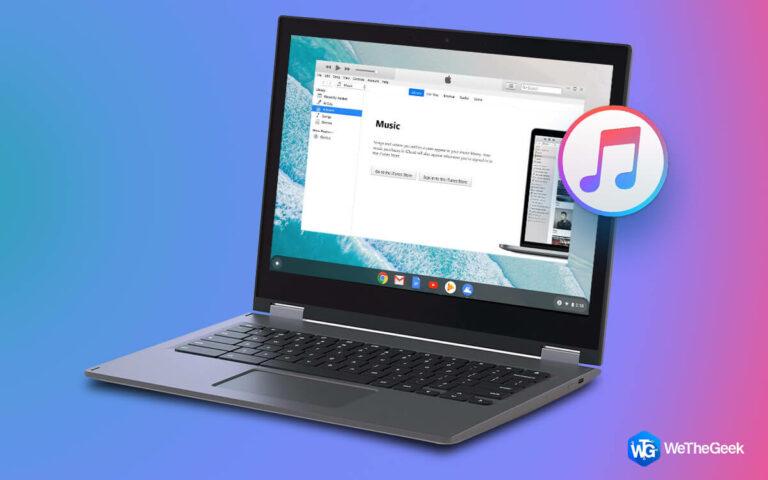Как исправить неработающий общий доступ к экрану WhatsApp?
WhatsApp — одно из самых популярных приложений для обмена сообщениями в мире с более чем 2 миллиардами активных пользователей. Он предлагает широкий спектр функций, включая обмен текстовыми сообщениями, голосовые и видеозвонки, а также обмен файлами. Одна из новых функций, добавленных в WhatsApp, — совместное использование экрана. Эта функция позволяет вам поделиться экраном своего телефона с другим пользователем WhatsApp во время видеозвонка.
Хотя совместное использование экрана является полезной функцией, иногда она может перестать работать. Есть несколько причин, по которым это может произойти, а также несколько вещей, которые вы можете сделать, чтобы это исправить. В этой статье мы познакомим вас с некоторыми наиболее распространенными решениями проблем с демонстрацией экрана в WhatsApp. Мы также предоставим несколько дополнительных советов, которые помогут вам устранить проблему и восстановить работоспособность совместного использования экрана.
Исправить общий доступ к экрану WhatsApp, который не работает
Совместное использование экрана WhatsApp — это удобная функция, позволяющая поделиться экраном телефона с другим пользователем во время видеозвонка. Это может быть полезно для различных целей, например для проведения презентации, показа кому-либо, как использовать приложение или совместной работы над проектом.
Однако иногда функция совместного использования экрана WhatsApp может работать некорректно. Если у вас возникли проблемы с демонстрацией экрана, вы можете попробовать исправить некоторые проблемы.
1. Проверьте подключение к Интернету
Убедитесь, что у вас и у другого пользователя надежное подключение к Интернету. Слабое или нестабильное подключение к Интернету может вызвать различные проблемы с WhatsApp, включая проблемы с демонстрацией экрана. Прежде чем начинать сеанс совместного использования экрана, убедитесь, что у вас стабильное соединение Wi-Fi или соединение для передачи данных.
Чтобы убедиться в этом, посетите Speedtest.com и убедитесь, что скорость вашего интернета достаточна для демонстрации экрана в WhatsApp.

2. Обновите свой WhatsApp
Убедитесь, что вы используете последнюю версию WhatsApp. WhatsApp регулярно выпускает обновления, которые включают исправления ошибок и улучшения производительности. Если вы используете устаревшую версию WhatsApp, у вас могут возникнуть проблемы с демонстрацией экрана и другими функциями.
Проверить наличие обновлений можно в Google Play Store или Apple App Store. Перейдите в соответствующий магазин приложений и найдите WhatsApp. Если доступно обновление, нажмите ‘Обновлять.’

3. Попросите другую сторону убедиться, что ее приложение WhatsApp обновлено.
Простого обновления WhatsApp на своем устройстве недостаточно для активации функции совместного использования экрана. Если вы обнаружите, что значок общего доступа к экрану по-прежнему отсутствует во время видеовызова, возможно, другой участник еще не обновил свой WhatsApp. Чтобы воспользоваться функцией совместного использования экрана WhatsApp, и вы, и другой участник видеовызова должны использовать самую последнюю версию WhatsApp. Поэтому, если он не работает должным образом, важно подтвердить, что человек на другом конце разговора действительно обновил свое приложение WhatsApp.
Читайте также: Представлены каналы WhatsApp: находите, присоединяйтесь и создавайте каналы
4. Насильно остановите WhatsApp
Все еще не можете использовать функцию совместного использования экрана WhatsApp? Не волнуйтесь, следующим шагом в устранении неполадок будет принудительное закрытие WhatsApp, а затем его повторное открытие, чтобы включить общий доступ к экрану. Иногда в приложениях могут возникать загадочные сбои и сбои. Принудительно закрыв WhatsApp, вы можете устранить эти незначительные проблемы, обеспечив бесперебойную работу. Ниже мы покажем вам процесс принудительного закрытия WhatsApp.
На Android:
- Удерживайте и нажмите значок приложения WhatsApp на секунду, а затем нажмите ‘Информация.’

- Теперь нажмите на «Принудительная остановка»

Теперь снова откройте WhatsApp, начните видеозвонок и продолжайте демонстрировать свой экран. Если повезет, вы обнаружите, что на этот раз проблема решена, и вы можете наслаждаться бесперебойным демонстрацией экрана.
На iPhone:
- Просто проведите пальцем вверх от нижней части экрана.
- Найдите WhatsApp в списке открытых приложений и проведите пальцем вверх, чтобы принудительно закрыть его.
Читайте также: Межплатформенный чат: смелый шаг WhatsApp к беспрепятственному общению
5. Переустановите WhatsApp
Если предыдущие решения оказались неэффективными, возможно, вам стоит рассмотреть вариант переустановки WhatsApp. Однако прежде чем приступить к удалению, крайне важно сделать резервную копию, чтобы предотвратить любую потенциальную потерю данных. После того, как вы защитите свои данные, удалите приложение, а затем переустановите его из Google Play Store (для Android) или App Store (для iOS). После повторной настройки учетной записи начните видеозвонок, чтобы узнать, решена ли проблема с общим экраном.
Читайте также: Как сделать WhatsApp более безопасным и конфиденциальным
6. Подождите завершения развертывания.
WhatsApp постепенно представляет функцию совместного использования экрана своим пользователям по всему миру посредством обновления программного обеспечения. Завершение этого развертывания может варьироваться и занять от нескольких дней до нескольких недель. Если вы не можете найти эту опцию, возможно, ваше устройство еще не получило обновление. Следите за уведомлениями о последних обновлениях и обязательно установите их, как только они станут доступны.
Читайте также: 10 лучших приложений для Android для восстановления удаленных сообщений WhatsApp
Исправлена проблема с неработающим общим экраном WhatsApp
Функция совместного использования экрана WhatsApp — ценный инструмент для совместной работы, устранения неполадок и улучшения общения во время видеозвонков. Если у вас возникли проблемы с демонстрацией экрана, мы рассмотрели ряд решений, которые помогут вам вернуться в нужное русло. От проверки вашего интернет-соединения до проверки того, что вы и другой участник обновили приложение, и даже принудительного закрытия или переустановки WhatsApp — вы можете предпринять шаги для решения проблемы. Кроме того, помните, что WhatsApp периодически выпускает обновления, поэтому наберитесь терпения, если вы не увидите опцию совместного использования экрана сразу.
Дополнительные руководства по устранению неполадок, списки, а также советы и подсказки, связанные с Windows, Android, iOS и macOS.
Следующее чтение:
Как использовать поддержку нескольких устройств WhatsApp?